Tryb konserwacji dla portalu
Uwaga
12 października 2022 r. funkcja Portale usługi Power Apps została przekształcona w usługę Power Pages. Więcej informacji: Usługa Microsoft Power Pages jest teraz ogólnie dostępna (blog)
Wkrótce zmigrujemy i scalimy dokumentację funkcji Portale usługi Power Apps z dokumentacją usługi Power Pages.
Może się zdarzyć, że Twoja witryna sieci Web jest poddawana planowanej konserwacji lub nie działa z powodu tymczasowego przestoju. Gdy klient uzyskuje dostęp do witryny sieci Web poddawanej konserwacji może doświadczyć trudnego do przewidzenia zachowania i przejściowego braku dostępności.
Jako administrator portalu możesz teraz konfigurować portal, aby wyświetlał odpowiednią wiadomość dla klientów w czasie, gdy odbywają się działania konserwacyjne (na przykład „Uaktualniane są pakiety rozwiązań”.) Możesz korzystać z tej funkcjonalności włączając tryb konserwacji w portalu. Gdy tryb konserwacji jest włączony, wyświetlany jest komunikat, i klienci nie mogą przeglądać stron sieci Web innych niż strona <portal URL>/_services/about.
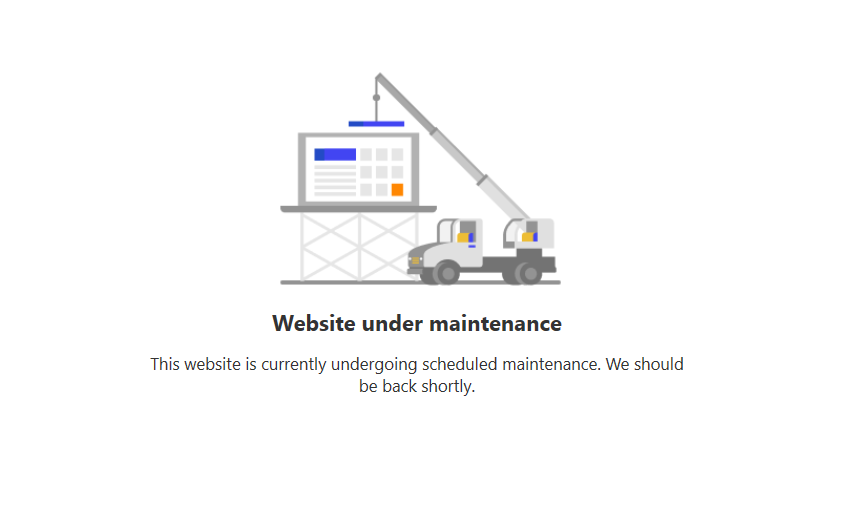
Włącz tryb konserwacji
Tryb konserwacji można włączyć w portalu, aby zapewnić spójny komunikat, zamiast zmagać się z trudnym do przewidzenia zachowaniem witryny sieci Web poddawanej zaplanowanej konserwacji. Ta funkcja zapewnia użytkownikom portalu lepsze doświadczenia podczas korzystania z portalu.
Przejdź do Akcje portalu > Włącz tryb konserwacji.
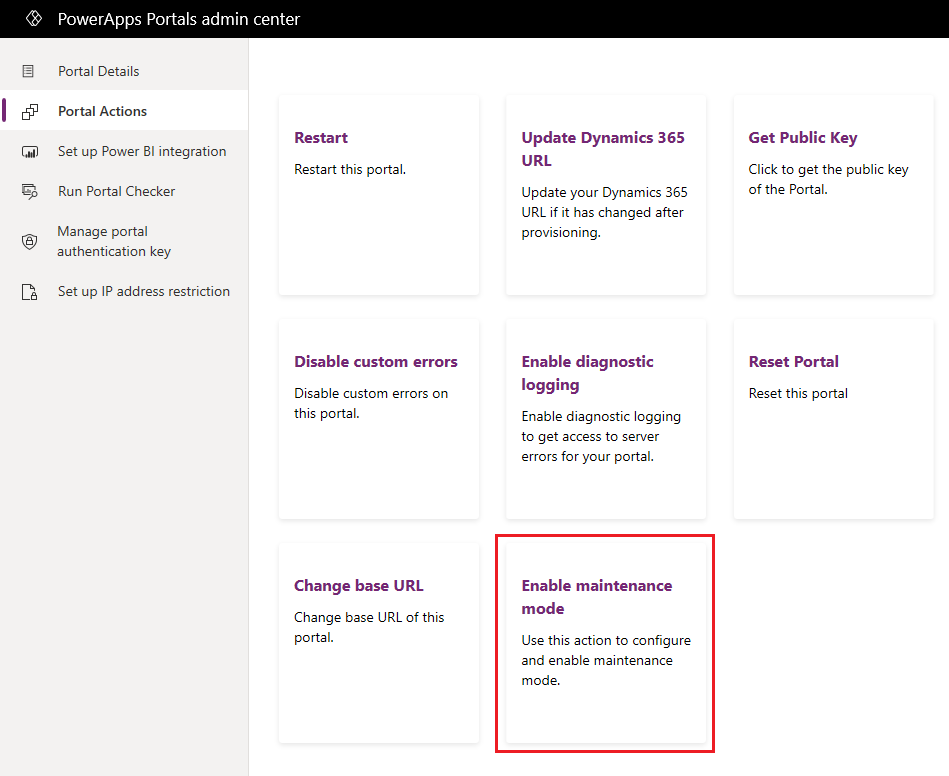
W oknie Włącz tryb konserwacji wprowadź następujące wartości:
Wybierz stronę używaną po włączeniu trybu konserwacji: Wybierz jedną z następujących wartości:
Domyślna strona: Wybierz tę wartość, jeśli chcesz, aby domyślna strona była wyświetlana po włączeniu trybu konserwacji. Ta opcja jest domyślnie wybrana.
Strona niestandardowa: Wybierz tę wartość, jeśli chcesz, aby niestandardowa strona HTML była wyświetlana po włączeniu trybu konserwacji.
Adres URL strony niestandardowej: To pole jest włączone tylko wtedy, gdy zostanie wybrana opcja wyświetlania niestandardowej strony HTML.
Ważne
Przeczytaj uwagi dotyczące niestandardowej strony konserwacji przed użyciem niestandardowej strony konserwacji.
Wybierz opcję Włącz. Podczas włączanie trybu konserwacji portal jest uruchamiany ponownie, w związku z czym jest niedostępny przez kilka minut.
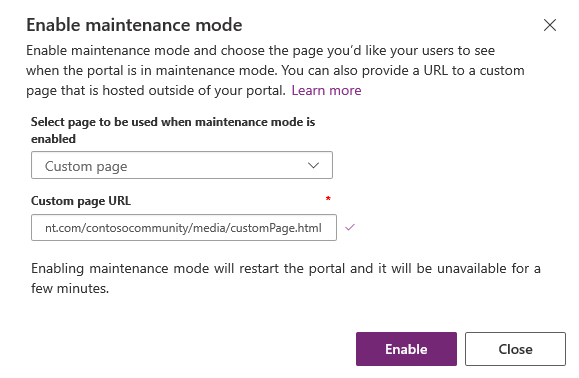
Uwagi dotyczące niestandardowej strony konserwacji
Należy się upewnić, że adres URL strony, którą zapewniasz, jest publicznie dostępny.
Niestandardowa strona konserwacji używa ramki IFrame, aby wyświetlić stronę. Na przykład strona
x-frame-options:SAMEORIGINnie zawiera nagłówka odpowiedzi, w przeciwnym razie strona nie zostanie załadowana.Nie obsługuje niestandardowej strony konserwacji w portalu Power Apps. Jeśli portal jest niedostępny (z powodów takich jak migracja danych, aktualizacja rozwiązania, awaria lub inne czynności konserwacyjne), niestandardowa strona konserwacji hostowana w tym samym portalu nie będzie dostępna.
Jeśli niestandardowa strona konserwacji jest niedostępna publicznie lub jeśli strona jest hostowana w portalu Power Apps, w którym jest włączony niestandardowy tryb konserwacji, zamiast tego używana jest domyślna strona konserwacji. Na stronie znajdują się również następujące uwagi dotyczące administratorów:
Note for administrators: The custom page for maintenance mode could not be displayed due to configuration errors.
Konfiguruj lub wyłącz tryb konserwacji
Po włączeniu trybu konserwacji dla portalu, można zaktualizować ustawienia trybu konserwacji i wybrać inną stronę.
Można również wyłączyć tryb konserwacji w portalu po zakończeniu zaplanowanej konserwacji witryny sieci Web. Użytkownicy portalu mogą teraz przeglądać i wchodzić na wszystkie stron sieci Web.
Przejdź do Akcje portalu > Konfiguruj lub wyłącz tryb konserwacji.
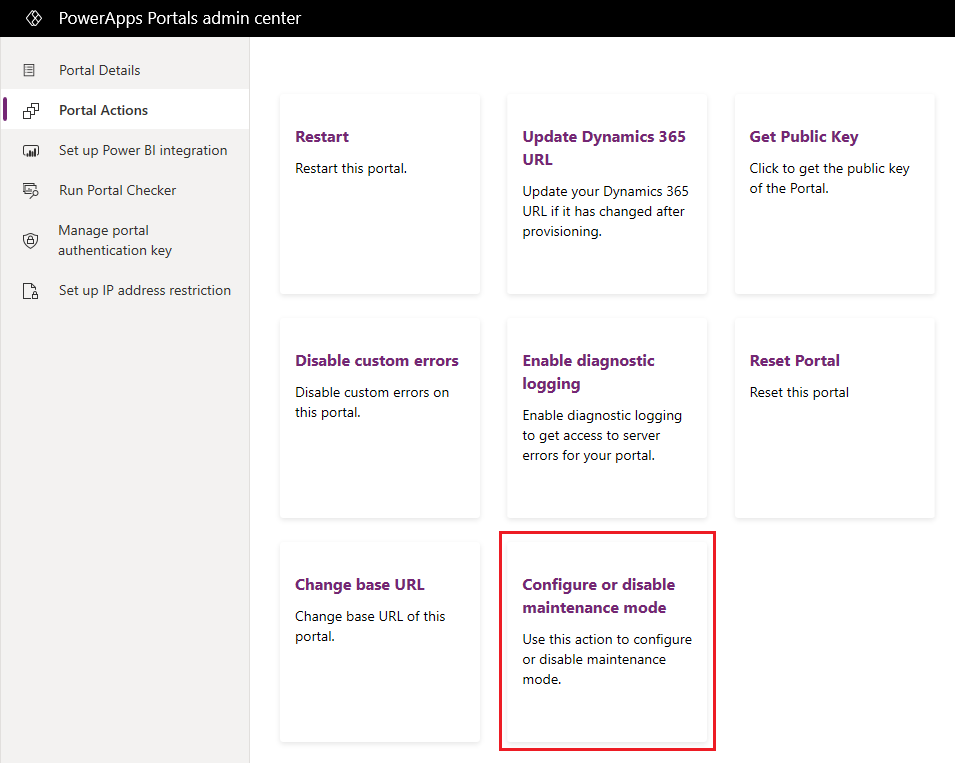
Zmodyfikuj ustawienia zgodnie z wymaganiami i wybierz opcję Aktualizuj. Na przykład możesz wybrać, aby wyświetlana była domyślna strona, jeśli wcześniej wybrałeś wyświetlanie strony niestandardowej.
Aby wyłączyć tryb konserwacji, wybierz Wyłącz. Podczas aktualizowania lub wyłączania trybu konserwacji portal jest uruchamiany ponownie, w związku z czym jest niedostępny przez kilka minut.
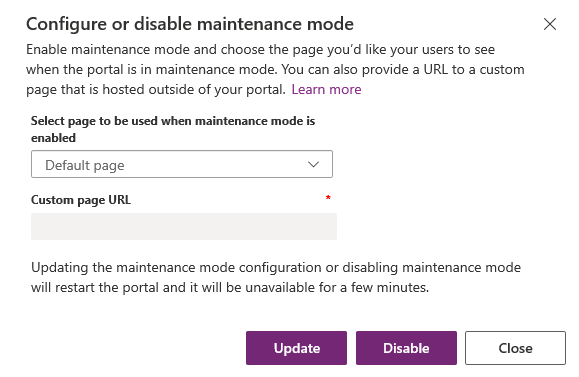
Zobacz też
Utrzymywanie i rozwiązywanie problemów portalu Power Apps
Uwaga
Czy możesz poinformować nas o preferencjach dotyczących języka dokumentacji? Wypełnij krótką ankietę. (zauważ, że ta ankieta jest po angielsku)
Ankieta zajmie około siedmiu minut. Nie są zbierane żadne dane osobowe (oświadczenie o ochronie prywatności).
Opinia
Dostępne już wkrótce: W 2024 r. będziemy stopniowo wycofywać zgłoszenia z serwisu GitHub jako mechanizm przesyłania opinii na temat zawartości i zastępować go nowym systemem opinii. Aby uzyskać więcej informacji, sprawdź: https://aka.ms/ContentUserFeedback.
Prześlij i wyświetl opinię dla